Hvis du bruker en iPhone eller iPad til å sende e-post til viktige klienter, venner og slektninger, vil du sannsynligvis prøve å minimere som mye unødvendig skriving som mulig.

For å komme i gang, åpner du først Innstillingene og ruller ned til og klikker på "Mail, Contacts, Kalendere ".
Det finnes mange alternativer her, men den eneste vi leter etter er" Signatur "-innstillingene. Du har kanskje besøkt den før, hvis du noen gang ønsket å fjerne standardnavnet "Sendt fra min iPhone" eller "Sendt fra min iPad".
Det er to måter å sette opp signaturer på iOS-enheten din. Signaturen "Alle kontoer" betyr at du tilordner en signatur for hver e-postkonto du har. Det spiller ingen rolle om det er en personlig eller arbeidsadresse, mottakerne vil se samme bit av tekst på slutten av deg meldinger.
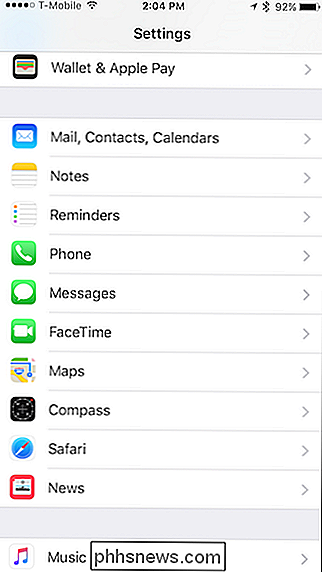
Det andre alternativet er det som sannsynligvis vil appellere til flere som ønsker en mer raffinert tilnærming . Metoden Per konto kan du legge til en signatur for hver konto, så hvis du har tre kontoer, kan du ha tre signaturer.
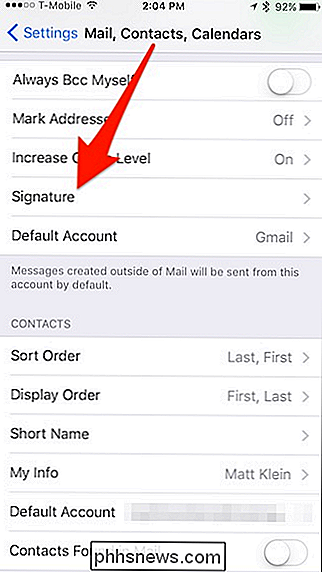
Dette er et bedre alternativ hvis du bruker enheten til både arbeid og personlig bruk. Du kan ha et morsomt sitat vedlagt hjemme-e-postadressene dine og relevante faglige ting på slutten av arbeidsemailene dine.
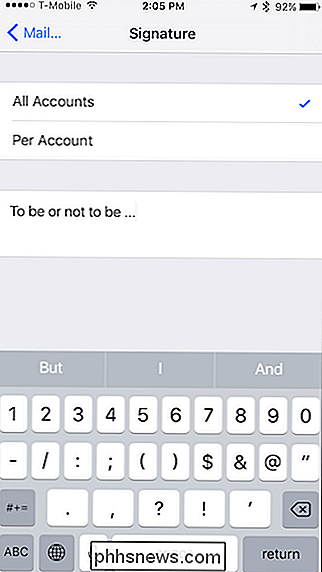
Tildeling av signaturer på iPhone eller iPad er veldig enkelt og greit. Du vil ikke kunne ha flere signaturer for hver konto, som du kan i Apple Mail på macOS, men det er ikke poenget. Disse er bare for å spare deg tid og skrive.
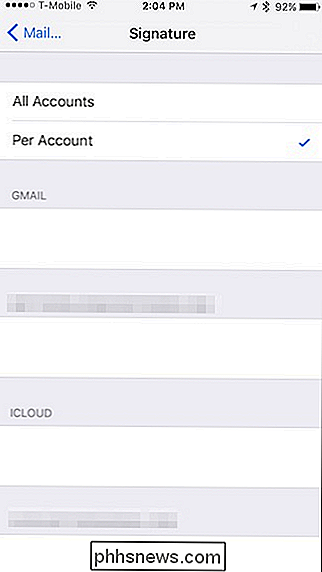

De 10 beste måtene å bruke Force Touch på Apple Watch
Force Touch-funksjonen på Apple Watch ligner et høyre museklikk i Windows. Den lar deg raskt få tilgang til kontekstspesifikke alternativer på klokken. Vi viser deg 10 nyttige måter du kan bruke Force Touch i forskjellige applikasjoner på klokken din. Endre og tilpasse seansider Dette er trolig den vanligste bruken for Force Touch.

Tre nye, mindre kjente vindushåndteringsfunksjoner i MacOS Sierra
På dette tidspunktet tror du sikkert at du vet alt om de nye funksjonene i MacOS Sierra. Det gjorde jeg også, men det viser seg at det er noen nye ting som ikke fikk mye press, spesielt når det gjelder å administrere alle dine vinduer. Her er fire nye funksjoner som gjør vinduhåndtering enklere, som alle fungerer uten noen tredjeparts programvare.



